Un birou fără hârtie pentru mulți dintre noi este încă un vis de conducere, iar imprimantele rămân parte integrantă din viața cotidiană de zi cu zi. Dacă imprimanta conectată la un desktop Windows nu funcționează corect, iată câteva instrucțiuni simple care o pot remedia.
Desigur, primii pași sunt evideni. Asigurați-vă că imprimanta este pornită, conectată la sursa de alimentare și conectat la computer (sau rețea Wi-Fi dacă o imprimantă fără fir). Aceste sfaturi pot părea evidente, dar uneori uităm să verificăm cele mai simple lucruri, întorcându-ne imediat la cele mai complexe.
În primul rând, asigurați-vă că imprimanta este operațională. Dacă nu se imprimă, verificați dacă hârtia este încărcată. Chiar dacă ați pus suficientă hârtie, este posibil să fie necesar să poziționați corect foile astfel încât imprimanta să le poată folosi. Priviți în interiorul imprimantei pentru a vedea dacă colile blocate interferează cu aceasta. În acest caz, îndepărtați hârtia înțepenită și curățați dispozitivul.
Verificați cerneala sau tonerul
Desigur, trebuie să fie o cantitate suficientă de cerneală (dacă este o imprimantă cu jet de cerneală) sau toner (în cazul în care o imprimantă laser) pentru a imprima ceva. Chiar dacă imprimați doar un text alb-negru, unele imprimante cu jet de cerneală nu vor funcționa până când nu refaceți stocul de cerneală colorată.
Mulți imprimante publică aceste informații aici. Cu toate acestea, totul depinde de modelul imprimantei și de versiunea de driver. Dacă imprimanta este echipată cu un indicator de stare, datele de care aveți nevoie pot fi afișate pe ea.
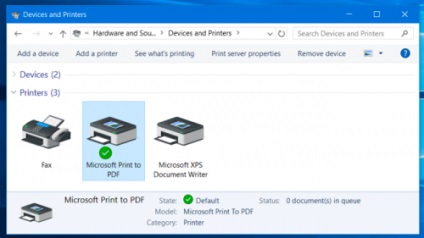
Verificați coada de imprimare
În plus, trebuie să faceți clic pe elementul de meniu "Imprimanta" și să vă asigurați că opțiunea "Lucru offline" nu este activată. Dacă există o bifă lângă această opțiune, eliminați-o.
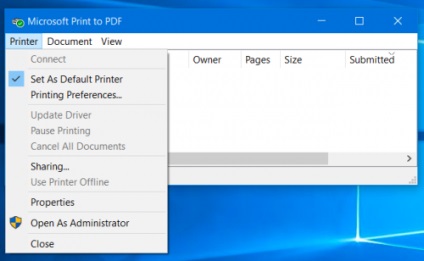
Instalați, actualizați sau reinstalați driverele imprimantei
Este posibil să fie necesar să instalați, să actualizați sau să reinstalați driverele imprimantei dacă nu funcționează corect. În mod ideal, imprimantele ar trebui să "funcționeze", iar Windows - să instaleze driverele pentru ele în mod automat. Acest lucru nu este întotdeauna cazul. Pentru a face totul singur, vizitați site-ul web al producătorului imprimantei, descărcați pachetul de driver necesar și rulați-l. Expertul vă îndrumă prin procesul de instalare a driverelor și vă ajută să determinați imprimanta conectată.
Utilizați instrumentul de diagnosticare a imprimantei
În unele cazuri, va trebui să utilizați funcția de diagnosticare, care va curăța capetele sau duzele imprimantei sau le va alinia. În funcție de software-ul imprimantei, această opțiune poate fi în locuri diferite. În Windows, deschideți fereastra Dispozitive și imprimante, faceți clic dreapta pe imprimanta, selectați "Proprietăți" și consultați lista opțiunilor disponibile pentru imprimanta dvs. Aceste opțiuni sunt furnizate de driverele imprimantei și le puteți găsi într-un alt loc, de exemplu, în utilitarul de configurare a imprimantei, care este localizat în meniul Start.
În plus, aceasta poate rezolva problemele asociate cu o calitate slabă a imprimării.
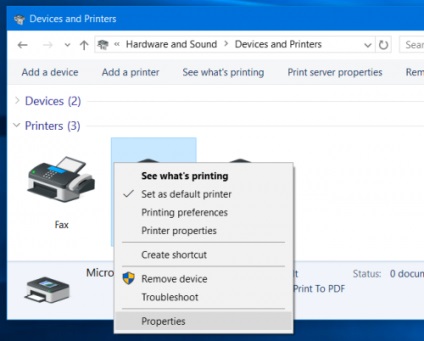
Setați imprimanta implicită
Pentru a dezactiva acest comportament, deschideți aplicația Setări din meniul Start, sau du-te la ecranul de Start, selectați „Dispozitive“, apoi „Imprimante și scanere“ și debifați „Permiteți Windows pentru a gestiona imprimanta implicită.“
După aceasta, puteți atribui imprimanta implicită dând clic pe ea în această fereastră și selectând elementul "Utilizați implicit". Același lucru se poate face deschizând fereastra Dispozitive și imprimante și făcând clic dreapta pe imprimanta dorită.
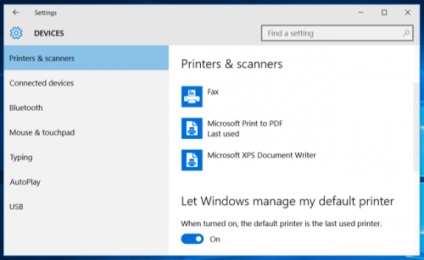
În cazul în care imprimanta dvs. este echipată cu un panou de control fizic cu butoane, este posibil să fie necesar să apăsați butonul "OK" o dată sau de mai multe ori dacă mesajul de stare este afișat. Unele imprimante pur și simplu nu se vor imprima până când nu faceți clic pe "OK", confirmând că ați citit mesajul. În plus, panoul de control poate afișa mesaje de eroare mai detaliate, ceea ce vă va indica direcția corectă a căutării în caz de probleme.
Cu o imprimantă, multe pot merge prost, iar unele imprimante, în special cele vechi, pot afișa mesaje de eroare incomprehensibile. Dacă dispozitivul afișează un mesaj de eroare și nu sunteți sigur de sensul acestuia, căutați un răspuns pe Internet.
Articole similare
Trimiteți-le prietenilor: